
뒤로
클라이언트 인증서 발급
이 페이지에서는 클라이언트 인증서를 발급하는 방법을 설명합니다.
참고:
이는 당사 서비스 사용자에게 적용됩니다. 이 절차를 수행하려면 클라이언트 인증서 발급 시스템에 로그인해야 합니다. 로그인하려면 고객 ID와 비밀번호가 필요합니다. 고객 ID가 없는 경우, 여기에서 등록하십시오.
로그인

1. 브라우저에서 다음 URL에 접속합니다.
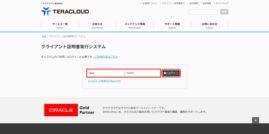
2. 로그인 양식에 “사용자 ID”와 “비밀번호”를 입력하고 “로그인” 버튼을 클릭합니다.
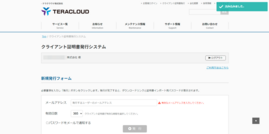
3. 클라이언트 인증서 발급 시스템에 로그인되었습니다.
인증서 발급
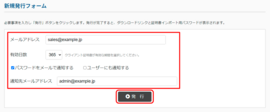
1. 신규 발급 양식에 다음 정보를 입력하고 “발급” 버튼을 클릭합니다.
- 이메일 주소: 인증서를 발급하고자 하는 사용자의 이메일 주소를 입력합니다.
- 유효 기간(일): 클라이언트 인증서의 유효 기간(일 수)을 선택합니다.
- 이메일로 비밀번호 전송: 인증서를 가져올 때 필요한 비밀번호를 이메일로 전송하려면 이 체크박스를 선택합니다.
- 사용자에게도 알림: 비밀번호가 발급된 사용자를 알리려면 이 체크박스를 선택합니다.
- 알림 이메일 주소: 비밀번호가 전송될 이메일 주소를 입력합니다. 기본적으로 등록된 담당자의 이메일 주소가 입력됩니다.
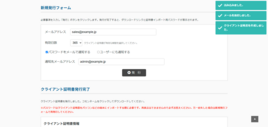
2. 클라이언트 인증서가 발급되었습니다.
인증서 다운로드
발급 직후 화면에서 다운로드할 때
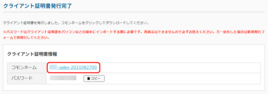
클라이언트 인증서 정보에 표시된 공통 이름(common name)을 클릭하여 다운로드합니다.
*클라이언트 인증서를 컴퓨터나 기타 장치에 가져올 때 비밀번호가 필요합니다. 다시 표시할 수 없으므로 반드시 기록해 두십시오. 분실한 경우, 신규 발급 양식을 사용하여 재발급하십시오.
발급된 클라이언트 인증서 목록에서 다운로드할 때
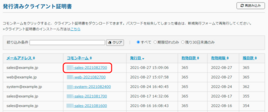
발급된 클라이언트 인증서 목록에서 발급된 공통 이름(common name)을 클릭하여 다운로드합니다.
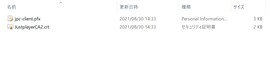
다운로드된 zip 파일을 해제하면 다음 두 개의 파일이 표시됩니다.
- jpc-client.pfx
- JustplayerCA2.crt
로그아웃
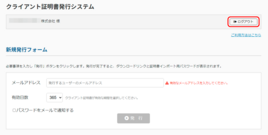
1. “로그아웃” 버튼을 클릭합니다.
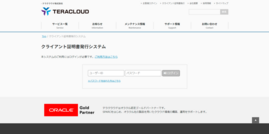
2. 클라이언트 인증서 발급 시스템에서 로그아웃되었습니다.

 Global
Global Japan
Japan China
China Taiwan
Taiwan Vietnam
Vietnam Thailand
Thailand Indonesia
Indonesia Portugal
Portugal Spain
Spain France
France Germany
Germany Egypt
Egypt Russia
Russia
